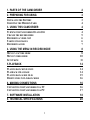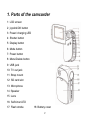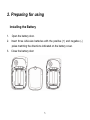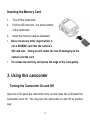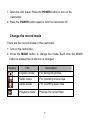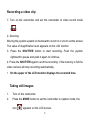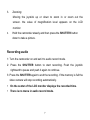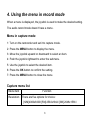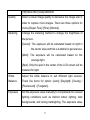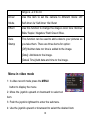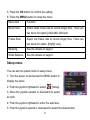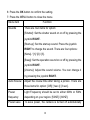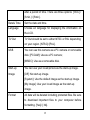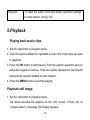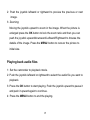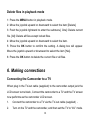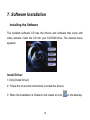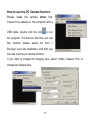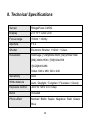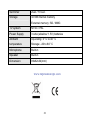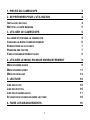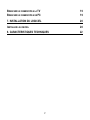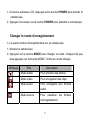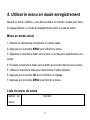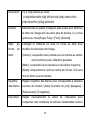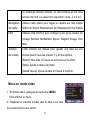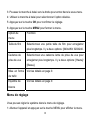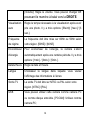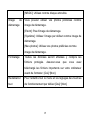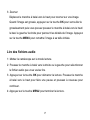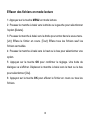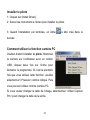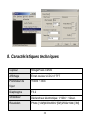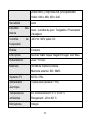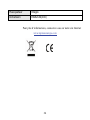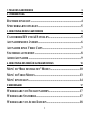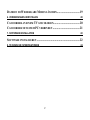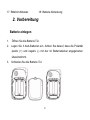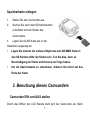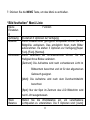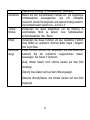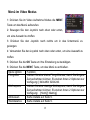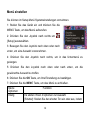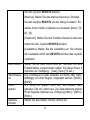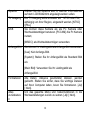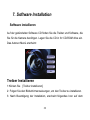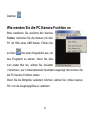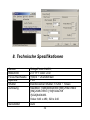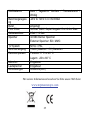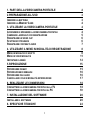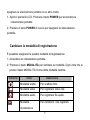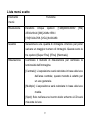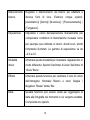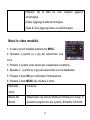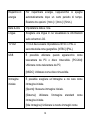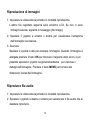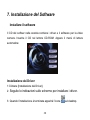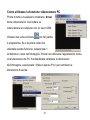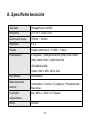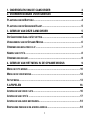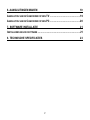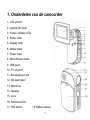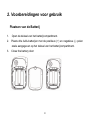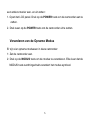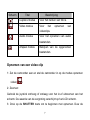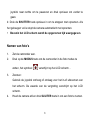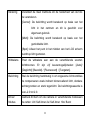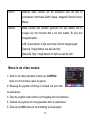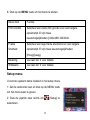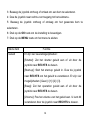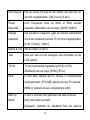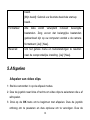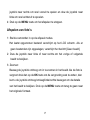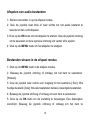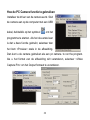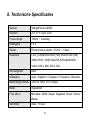Seite laden ...
Seite laden ...
Seite laden ...
Seite laden ...
Seite laden ...
Seite laden ...
Seite laden ...
Seite laden ...
Seite laden ...
Seite laden ...
Seite laden ...
Seite laden ...
Seite laden ...
Seite laden ...
Seite laden ...
Seite laden ...
Seite laden ...
Seite laden ...
Seite laden ...
Seite laden ...
Seite laden ...
Seite laden ...
Seite laden ...

1
1. PIECES DU CAMESCOPE 3
2. SE PREPARER POUR L’UTILISATION 4
I
NSTALLER LES PILES 4
M
ETTRE LA CARTE MEMOIRE 5
3. UTILISER CE CAMESCOPE. 5
ALLUMER ET ETEINDRE LE CAMESCOPE 5
C
HANGER LE MODE D’ENREGISTREMENT 6
E
NREGISTRER UN CLIP VIDEO 7
P
RENDRE DES PHOTOS 7
F
AIRE UN ENREGISTREMENT AUDIO 8
4. UTILISER LE MENU EN MODE ENREGISTREMENT 9
MENU EN MODE SAISIE 9
M
ENU EN MODE VIDEO 11
M
ENU DE REGLAGE 12
5. LECTURE 16
LIRE DES CLIPS 16
L
IRE DES PHOTOS 16
L
IRE DES FICHIERS AUDIO 17
E
FFACER DES FICHIERS EN MODE LECTURE 18
6. FAIRE LES BRANCHEMENTS 19
Seite laden ...
Seite laden ...
Seite laden ...
Seite laden ...
Seite laden ...
Seite laden ...
Seite laden ...
Seite laden ...
Seite laden ...
Seite laden ...
Seite laden ...
Seite laden ...
Seite laden ...
Seite laden ...
Seite laden ...
Seite laden ...
Seite laden ...
Seite laden ...
Seite laden ...
Seite laden ...
Seite laden ...
Seite laden ...
Seite laden ...
Seite laden ...

1
1.TEILE DES CAMCORDERS 3
2. VORBEREITUNG 4
B
ATTERIE EINLEGEN ...........................................................................4
S
PEICHERKARTE EINLEGEN................................................................5
3. BENUTZUNG DIESES CAMCORDERS 5
C
AMCORDER EIN UND AUS STELLEN................................................5
A
UFNAHMEMODUS ÄNDERN................................................................6
A
UFNAHME EINES VIDEO CLIPS .........................................................7
S
TANDBILD AUFNEHMEN .....................................................................8
A
UDIO AUFNAHME ..............................................................................9
4. BENUTZUNG DES MENÜ IM AUFNAHME MODUS 10
M
ENÜ IM “BILD FESTHALTEN” MODUS ...........................................10
M
ENÜ IM VIDEO MODUS...................................................................13
M
ENÜ EINSTELLEN............................................................................14
5.WIEDERGABE 17
W
IEDERGABE VON FILMAUFNAHMEN..............................................17
W
IEDERGABE STANDBILD.................................................................17
W
IEDERGABE VON AUDIO DATEIEN .................................................18

2
DATEIEN IM WIEDERGABE MODUS LÖSCHEN..................................19
6. VERBINDUNGEN HERSTELLEN 20
C
AMCORDER AN EINEM TV ANSCHLIEßEN.......................................20
C
AMCORDER MIT EINEM PC VERBINDEN ........................................21
7. SOFTWARE INSTALLATION 22
S
OFTWARE INSTALLIEREN ................................................................22
8. TECHNISCHE SPEZIFIKATIONEN 24

3
1.Teile des Camcorders
1: LCD Bildschirm
2: Joystick/OK Taste
3: Power/ LED aufladen
4: Shutter Taste
5: Display Taste
6: Modus Taste
7: Power Taste
8: Menü/Löschen Taste
9: USB Buchse
10: TV Ausgangsbuchse
11: Riemenhalter
12: SD Kartenschlitz
13: Mikrofon
14: Lautsprecher
15: Linse
16: Selbstauslöser LED

4
17: Blitzlicht Abtaster 18: Batterie Abdeckung
2. Vorbereitung
Batterie einlegen
1. Öffnen Sie die Batterie Tür.
2. Legen Sie 3 AAA-Batterien ein. Achten Sie darauf, dass die Polarität
positiv (+) und negativ (-) mit der im Batteriedeckel angegebenen
übereinstimmt.
3. Schließen Sie die Batterie Tür.

5
Speicherkarte einlegen
1. Stellen Sie den Camcorder aus.
2. Suchen Sie nach dem SD Kartenschlitz :
er befindet sich am Boden des
Camcorders.
3. Legen Sie die SD Karte wie in der
Illustration angezeigt ein.
• Legen Sie niemals ein anderes Objekt als eine SD/MMC Karte in
den SD Kartenschlitz der Kamera ein. Tun Sie dies, kann es
Beschädigung der Karte und Kamera zur Folge haben.
• Um die Speicherkarte zu entnehmen, drücken Sie leicht auf das
Ende der Karte.
3. Benutzung dieses Camcorders
Camcorder EIN und AUS stellen
Durch das Öffnen der LCD Blende stellt sich der Camcorder ein. Beim

6
Schließen der LCD Blende stellt sich das Gerät aus. Sie können den
Cancorder aber auch auf andere Art und Weise ein und aus stellen:
1. Öffnen Sie die LCD Blende. Drücken Sie die POWER Taste, um den
Camcorder an zuschalten.
2. Drücken Sie die POWER Taste erneut, um den Camcorder
auszuschalten.
Aufnahmemodus ändern
Dieser Camcorder ist mit 4 Aufnahmemodi ausgestattet.
1: Stellen Sie den Camcorder an。
2: Drücken Sie die MODUS Taste um den Modus zu verändern. Bei jedem
Drücken der MODUS Taste, ändert sich das Modus Icon.

7
Aufnahme eines Video Clips
1: Stellen Sie den Camcorder ein und stellen Sie das Gerät in den
Videoaufnahme Modus (
).
2: Zoomen:
Das Herunter- oder Herauf bewegen des Joystick ermöglicht es Ihnen,
heran- oder weg zu zoomen. Der Vergrößerungswert erscheint auf dem
LCD Bildschirm.
3: Drücken Sie die SHUTTER Taste, um mit der Aufnahme zu beginnen.
Drücken Sie den Joystick nach rechts, um mit der Aufnahme zu
Anzeige Titel Beschreibung
Festhalten
Modus
Um Standbilder aufzunehmen.
Video Modus Um Video Clips aufzunehmen.
Audio Modus Um Audio Dateien
aufzunehmen.
Wiedergabe
Modus
Wiedergabe der
aufgenommenen Dateien. .

8
pausieren. Drücken Sie den Joystick erneut, um mit der Aufnahme
fortzufahren.
4: Drücken Sie die SHUTTER Taste noch einmal, um Ihre Aufnahme zu
beenden. Sollte der Speicher voll sein, stoppt die Kamera automatisch mit
der Aufnahme.
• Im oberen Teil des LCD Bildschirm wird Ihnen die Aufnahmezeit
angezeigt.
Standbild aufnehmen
1. Stellen Sie den Camcorder an.
2. Drücken Sie die MODUS Taste, um den Camcorder in den “Bild
festhalten” Modus zu stellen. Diese Icon
erscheint auf dem LCD
Bildschirm.
3. Zoomen:
Das Herunter- oder Herauf bewegen des Joystick ermöglicht es
Ihnen, heran- oder weg zu zoomen. Der Vergrößerungswert erscheint

9
auf dem LCD Bildschirm.
4. Halten Sie den Camcorder ruhig und drücken Sie anschließend die
SHUTTER Taste nach unten, um eine Bildaufnahme vorzunehmen.
Audio Aufnahme
1: Schalten Sie den Camcorder ein, und stellen Sie das Gerät in den Audio
Aufnahme Modus.
2: Drücken Sie die SHUTTER Taste um mit der Aufnahme zu beginnen.
Drücken Sie den Joystick nach rechts, um mit der Aufnahme zu
pausieren. Drücken Sie den Joystick erneut, um mit der Aufnahme
fortzufahren.
3: Drücken Sie die SHUTTER Taste noch einmal, um Ihre Aufnahme zu
beenden. Sollte der Speicher voll sein, stoppt die Kamera automatisch
mit der Aufnahme.
• In der Mitte des LCD Bildschirm wird die Aufnahmezeit angezeigt.
• Es gibt kein Menü im Audio Aufnahme Modus.

10
4. Benutzung des Menü im Aufnahme
Modus
Wenn ein Menü angezeigt wird, verwenden Sie bitte den Joystick, um
gewünschte Einstellungen vorzunehmen. Der Audio Aufnahme Modus hat
kein Menü.
Menü im “Bild festhalten” Modus
1: Schalten Sie den Camcorder an und stellen Sie das Gerät in den Bild
Festhalten Modus.
2: Drücken Sie die MENÜ Taste, um das Menü aufzurufen.
3: Bewegen Sie den Joystick nach oben oder unten, um eine gewünschte
Auswahl zu treffen.
4: Drücken Sie den Joystick nach rechts, um in das Untermenü zu
gelangen.
5: Verwenden Sie den Joystick, um eine Auswahl vorzunehmen.
6: Drücken Sie die OK Taste, um Ihre Einstellung zu bestätigen.

11
7: Drücken Sie die MENÜ Taste, um das Menü zu schließen.
“Bild festhalten” Menü Liste
Menü
Einstellun
g
Funktion
Auflösung Es stehen 5 Optionen zur Verfügung
Qualität Durch Auswahl einer geringeren Bildqualität können Sie die
Bildgröße verkleinern. Das ermöglicht Ihnen mehr Bilder
aufzunehmen. Es stehen 3 Optionen zur Verfügung:[Super
Fein] /[Fein] /[Normal].
Abmessen Durch verändern der Armessmethode können Sie die
Helligkeit Ihres Bildes verändern.
[Zentrum]: Die Aufnahme wird nach vorhandenem Licht im
Bildzentrum berechnet und ist für den allgemeinen
Gebrauch geeignet.
[Multi]: Die Aufnahme wird nach dem Durchschnittslicht
berechnet.
[Spot]: Nur der Spot im Zentrum des LCD Bildschirm wird
nach Licht ausgemessen.
Weiß
Balance
Stellen Sie die Weißbalance ein, um verschiedene
Lichtquellen zu unterstützen. Die 5 Optionen sind: [Auto]/

12
[Tageslicht]/ [Wolkig] / [Fluoreszierend] / [Wolfram].
Aufnahme Stellen Sie den Aufnahmewert manuell ein, um ungünstige
Lichtsituationen auszugleichen, wie z.B. Indirektes
Innenlicht, dunkle Hintergründe und starkes Hintergrundlicht.
Der Aufnahmewert variiert von –2.0 bis 2.0.
Treiber
Modus
Verwenden Sie diese Möglichkeit, um die Kamera in
verschiedene Modi zu setzen: Aus/ Selbstauslöser
2s/Selbstauslöser 10s/ / Burst
Effekt Verwenden Sie diese Funktion um den Aufnahme Farbton
Ihres Bildes zu verändern: Normal/ B&w/ Sepia / Negativ/
Rot/ Grün/ Blau.
Datumsan
zeige
Diese Funktion können Sie verwenden um das Datum an
welchem Sie die Aufnahme vorgenommen haben,
anzuzeigen. Sie haben 3 Optionen:
[Aus]: Weder Datum noch Uhrzeit werden auf dem Bild
hinterlegt.
[Datum]: Das Datum wird auf dem Bild angezeigt.
[Datum& Uhrzeit]:Datum und Uhrzeit werden auf dem Bild
angezeigt.

13
Menü im Video Modus
1: Drücken Sie im Video Aufnahme Modus die MENÜ
Taste um das Menü aufzurufen.
2: Bewegen Sie den Joystick nach oben oder unten,
um eine Auswahl zu treffen.
3: Drücken Sie den Joystick nach rechts um in das Untermenü zu
gelangen.
4: Verwenden Sie den Joystick nach oben oder unten, um eine Auswahl zu
treffen.
5: Drücken Sie die OK Taste um Ihre Einstellung zu bestätigen.
6: Drücken Sie die MENÜ Taste, um das Menü zu schließen.
Menü Option Funktion
Filmgröße Wählen Sie eine kleine Filmgröße aus, damit Sie längere
Zeit aufnehmen können. Es stehen Ihnen 2 Optionen zur
Verfügung: [ 640x480/ 320X240.
Bildfrequenz Wählen Sie eine niedrige Bildfrequenz, damit Sie längere
Zeit aufnehmen können. Es stehen Ihnen 2 Optionen zur
Verfügung: [Hoch]/[ Niedrig].
Abmessen Siehe Details auf Seite 9.
Weißbalance Siehe Details auf Seite 9.

14
Menü einstellen
Sie können im Setup Menü Systemeinstellungen vornehmen.
1: Stellen Sie das Gerät ein und drücken Sie die
MENÜ Taste, um das Menü aufzurufen.
2: Drücken Sie den Joystick nach rechts um
[Setup] auszuwählen.
3: Bewegen Sie den Joystick nach oben oder nach
unten, um eine Auswahl vorzunehmen.
4: Drücken Sie den Joystick nach rechts, um in das Untermenü zu
gelangen.
5: Drücken Sie den Joystick nach oben oder nach unten, um die
gewünschte Auswahl zu treffen.
6: Drücken Sie die OK Taste, um Ihre Einstellung zu bestätigen.
7: Drücken Sie die MENÜ Taste, um das Menü zu schließen.
Menü
Optionen
Funktion
Klang Es stehen Ihnen 4 Optionen zur Auswahl
[Shutter]: Stellen Sie den shutter Ton ein oder aus, indem

15
Sie den Joystick RECHTS drücken.
[Start-up]: Stellen Sie den start-up Sound ein. Drücken
Sie den Joystick RECHTS um den Klang zu ändern. Es
stehen Ihnen hierfür 4 Optionen zur Auswahl: [Kein] / [1]/
[2] / [3].
[Tastenton]: Stellen Sie den Funktion Sound ein oder aus
indem Sie den Joystick RECHTS drücken.
[Lautstärke]: Stellen Sie die Lautstärke ein. Sie können
die Lautstärke durch das RECHTS drücken des Joystick
verändern.
Auto Ansicht Stellen Sie die Auto Ansicht Zeit ein, nachdem Sie eine
Fotoaufnahme vorgenommen haben. Es stehen Ihnen 3
Optionen zur Verfügung: [Aus]/ [1sec.]/ [3 sec.].
Stromfreque
nz
Die Lichtfrequenz sollte entweder auf 60Hz oder 50Hz,
abhängig von Ihrer Region, eingestellt werden. [50HZ] /
[60HZ].
Strom
sparen
Um Strom zu sparen, stellt sich die Kamera nach
gewisser Zeit von selbst aus. Zur Zeiteinstellung stehen
Ihnen folgende Optionen zur Verfügung:[1Min.] / [3Min.] /
[5Min.].
Datum&
Uhrzeit
Stellen Sie das Datum und die Uhrzeit ein.

16
Sprache Wählen Sie die Sprache aus, in welcher Informationen
auf dem LCD Bildschirm angezeigt werden sollen.
TV Ausgang Der TV Ausgang sollte entweder auf NTSC oder PAL,
abhängig von Ihrer Region, eingestellt werden. [NTSC]
/[PAL].
USB Sie können diese Kamera als als PC Kamera oder
Wechseldatenträger benutzen. [PCCAM]: Als Pc Kamera
nutzen;
[MSDC]: als Wechseldatenträger verwenden.
Anfangs-Bild Sie können Ihr Lieblingsbild als Anfangs-Bild verwenden.
[Aus]: Kein Anfangs-Bild.
[System]: Stellen Sie Ihr Anfangs-Bild als Standard Bild
ein.
[Mein Bild]: Verwenden Sie Ihr Lieblingsbild als
Anfangs-Bild.
Formatieren Alle Daten, inklusive geschützter Dateien, werden
gelöscht. Stellen Sie sicher, dass Sie wichtige Dateien
auf Ihren Computer laden, bevor Sie formatieren. [Ja]/
[ Nein].
Alles
zurücksetze
n
Um das gesamte Menü und Tastenfunktionen in die
Werkseinstellungen zurück zu setzen. [Ja]/ [ Nein].

17
5.Wiedergabe
Wiedergabe von Filmaufnahmen
1: Stellen Sie den Camcorder in den Wiedergabe Modus.
2: Drücken Sie den Joystick nach links oder rechts, um die Filme
auszuwählen, die sie abspielen möchten.
3: Drücken Sie die OK Taste, um das Abspielen zu starten. Drücken Sie
den Joystick nach oben, um die Wiedergabe anzuhalten, drücken Sie
den Joystick erneut, um mit der Wiedergabe fortzufahren. Drücken Sie
den Joystick nach rechts um schnell vor zu spulen und drücken Sie den
Joystick nach links um schnell zurück zu spulen.
4: Drücken Sie die MENÜ Taste um das Abspielen zu beenden.
Wiedergabe Standbild
1: Stellen Sie den Camcorder in den Wiedergabe Modus.
Die zuletzt aufgenommene Datei erscheint auf dem LCD Bildschirm.
Sollten keine Aufnahmen gespeichert sein, erscheint eine Nachricht

18
[keine Bilder].
2: Drücken Sie den Joystick nach links oder rechts, um das vorherige oder
nächste Bild anzuschauen.
3: Zoomen:
Bewegen Sie den Joystick nach oben, um das Bild zu zoomen. Wenn
das Bild vergrößert ist, drücken Sie die OK Taste, um das Zoom Ratio
festzulegen. Nun können Sie mit dem Joystick nach oben/ nach unten/
nach links/nach rechts browsen um die Details des Bildes aufzurufen.
Drücken Sie die MENÜ Taste um das Bild in die Originalgröße zurück zu
setzen.
Wiedergabe von Audio Dateien
1: Stellen Sie den Camcorder in den Wiedergabe Modus.
2: Drücken Sie den Joystick nach links oder rechts, um die Audio Datei
auszuwählen, die sie abspielen möchten.
3: Drücken Sie die OK Taste um die Wiedergabe zu starten. Drücken Sie
den Joystick nach oben, um die Wiedergabe anzuhalten. Drücken Sie

19
den Joystick noch einmal nach oben, um mit der Wiedergabe
fortzufahren.
4: Drücken Sie die MENÜ Taste, um die Wiedergabe zu beenden.
Dateien im Wiedergabe Modus löschen
1: Drücken Sie die MENÜ Taste um in den Wiedergabe Modus zu
gelangen.
2: Bewegen Sie den Joystick nach oben oder unten, um eine Auswahl
vorzunehmen. [Löschen].
3: Drücken Sie den Joystick nach rechts, um in das Untermenü zu
gelangen. [ Eins]: Aktuelle Datei löschen. [Alle]: Alle Dateien löschen,
ausgenommen gesperrte Dateien.
4: Bewegen Sie den Joystick nach oben oder unten, um eine Auswahl zu
treffen.
5: Drücken Sie die OK Taste um Ihre Einstellungen zu bestätigen. Eine
Dialog Box erscheint. Bewegen Sie den Joystick nach oben oder nach
unten, um eine Auswahl zu treffen [Ja].
Seite laden ...
Seite laden ...
Seite laden ...
Seite laden ...
Seite laden ...
Seite laden ...
Seite laden ...
Seite laden ...
Seite laden ...
Seite laden ...
Seite laden ...
Seite laden ...
Seite laden ...
Seite laden ...
Seite laden ...
Seite laden ...
Seite laden ...
Seite laden ...
Seite laden ...
Seite laden ...
Seite laden ...
Seite laden ...
Seite laden ...
Seite laden ...
Seite laden ...
Seite laden ...
Seite laden ...
Seite laden ...
Seite laden ...
Seite laden ...
Seite laden ...
Seite laden ...
Seite laden ...
Seite laden ...
Seite laden ...
Seite laden ...
Seite laden ...
Seite laden ...
Seite laden ...
Seite laden ...
Seite laden ...
Seite laden ...
Seite laden ...
Seite laden ...
Seite laden ...
Seite laden ...
Seite laden ...
Seite laden ...
Seite laden ...
Seite laden ...
Seite laden ...
Seite laden ...
Seite laden ...
Seite laden ...
Seite laden ...
-
 1
1
-
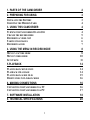 2
2
-
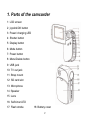 3
3
-
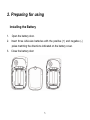 4
4
-
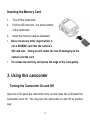 5
5
-
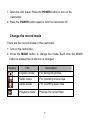 6
6
-
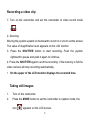 7
7
-
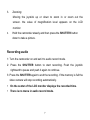 8
8
-
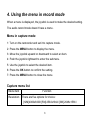 9
9
-
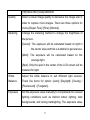 10
10
-
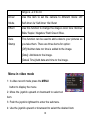 11
11
-
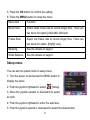 12
12
-
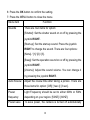 13
13
-
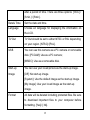 14
14
-
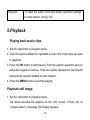 15
15
-
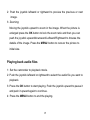 16
16
-
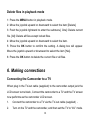 17
17
-
 18
18
-
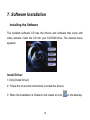 19
19
-
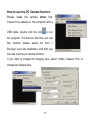 20
20
-
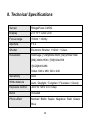 21
21
-
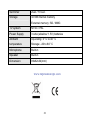 22
22
-
 23
23
-
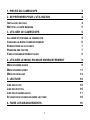 24
24
-
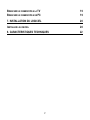 25
25
-
 26
26
-
 27
27
-
 28
28
-
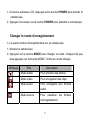 29
29
-
 30
30
-
 31
31
-
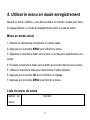 32
32
-
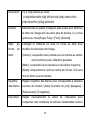 33
33
-
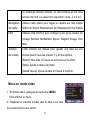 34
34
-
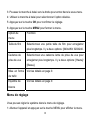 35
35
-
 36
36
-
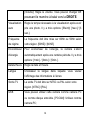 37
37
-
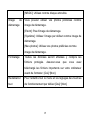 38
38
-
 39
39
-
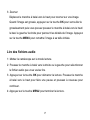 40
40
-
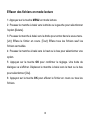 41
41
-
 42
42
-
 43
43
-
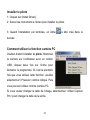 44
44
-
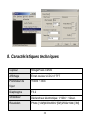 45
45
-
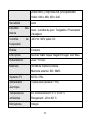 46
46
-
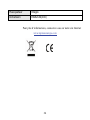 47
47
-
 48
48
-
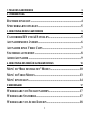 49
49
-
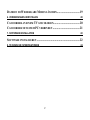 50
50
-
 51
51
-
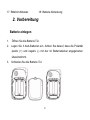 52
52
-
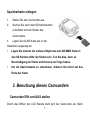 53
53
-
 54
54
-
 55
55
-
 56
56
-
 57
57
-
 58
58
-
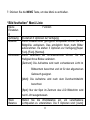 59
59
-
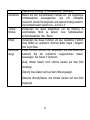 60
60
-
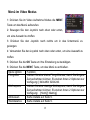 61
61
-
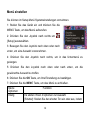 62
62
-
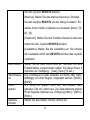 63
63
-
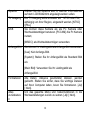 64
64
-
 65
65
-
 66
66
-
 67
67
-
 68
68
-
 69
69
-
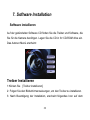 70
70
-
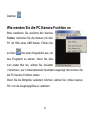 71
71
-
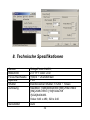 72
72
-
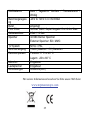 73
73
-
 74
74
-
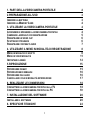 75
75
-
 76
76
-
 77
77
-
 78
78
-
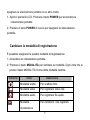 79
79
-
 80
80
-
 81
81
-
 82
82
-
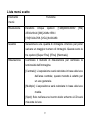 83
83
-
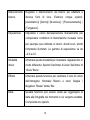 84
84
-
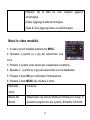 85
85
-
 86
86
-
 87
87
-
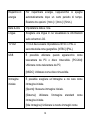 88
88
-
 89
89
-
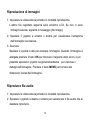 90
90
-
 91
91
-
 92
92
-
 93
93
-
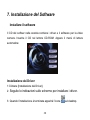 94
94
-
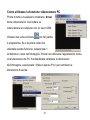 95
95
-
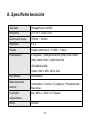 96
96
-
 97
97
-
 98
98
-
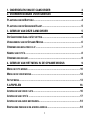 99
99
-
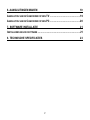 100
100
-
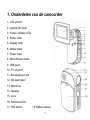 101
101
-
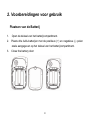 102
102
-
 103
103
-
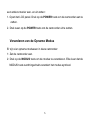 104
104
-
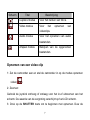 105
105
-
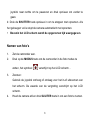 106
106
-
 107
107
-
 108
108
-
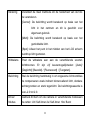 109
109
-
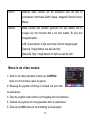 110
110
-
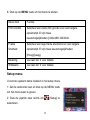 111
111
-
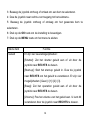 112
112
-
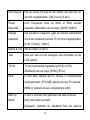 113
113
-
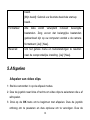 114
114
-
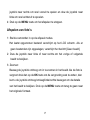 115
115
-
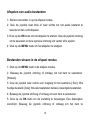 116
116
-
 117
117
-
 118
118
-
 119
119
-
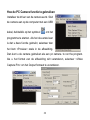 120
120
-
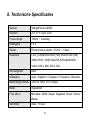 121
121
-
 122
122
in anderen Sprachen
- English: MPMan PC24 Operating instructions
- français: MPMan PC24 Mode d'emploi
- italiano: MPMan PC24 Istruzioni per l'uso
- Nederlands: MPMan PC24 Handleiding